word如何设置段距
发布时间:2016-12-02 17:38
相关话题
大家在使用word写文档的时候,会想要设置段落的段间距,这样看起来比较方便干净,那么如何设置段间距呢?在下面就由小编给大家分享下word设置段距的技巧,希望能帮助到您。
word设置段距的步骤如下:
步骤一:首先打开你word文件,将你需要设置的段落选择。点击开始选项,会看到下图的标注的选项,点击一下
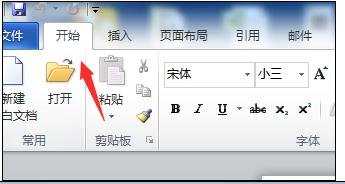
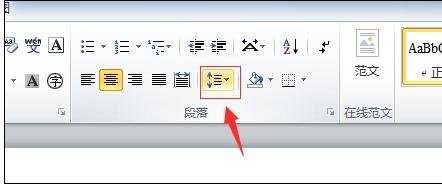
步骤二:会看到有很多数字可以选择,这个就是行距的倍数,在现在的基础上。
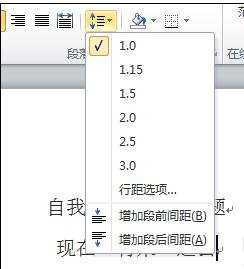
步骤三:在这里我选择的是3倍间距,大家可以看到一行行之间的间距很大了
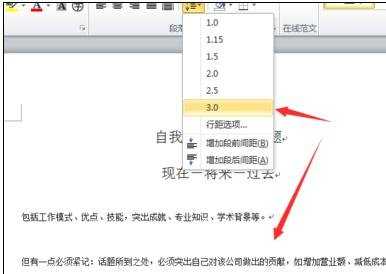
步骤四:如果看起来不明显可以看一下一倍距的。可以看到和三倍差距很多
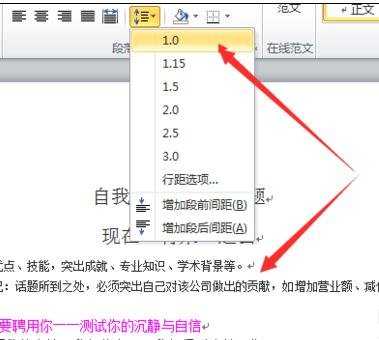
步骤五:上面的都是行间距,下面看一下段落间距,下面两幅图分别是减少和增加段落间距的


步骤六:如果我们需要的是具体间距数据,那么我们就需要设置好段落间距和行间距的数值了,点击下图中的标注选项。
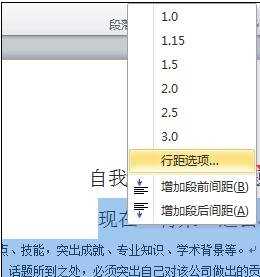
步骤七:点击之后会出现新的窗口,在下图中的位置设置好数值就行了,点击确定修改间距
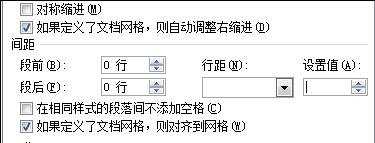

word如何设置段距的评论条评论